截图软件snipaste怎么截图,如何设置快捷键?
Snipaste是一款优秀实现且功能强大的截图软件,使用和设置也非常简单。使用Snipaste也可以让你将截图贴回到屏幕上!Snipaste的优点是免费、免安装、 可个性定制。除此外,根据官网介绍Snipaste也很安全,没有广告、不会扫描你的硬盘、更不会上传用户数据。
Snipaste下载地址:https://zh.snipaste.com/download.html打开后根据你的系统选择下载相应版本即可。
Snipaste默认怎么截图:
下载并打开 Snipaste,按下 F1 来开始截图,再按 F3,截图就在桌面置顶显示了。效果如下图红框内所示:

此时,图片是居于屏幕的最顶层,你无论打开多少个窗口都会在最前显示。将鼠标放在上面右健会弹出菜单,选择“图像另存为”即可以保存图片。如果不想保存可以在右健菜单中选择销毁图片。
Snipaste怎么设置快捷键:
将鼠标放在右下角 Snipaste 的图标上,右健弹出菜单中选择“首选项”弹出设置面板,选择“控制”选项卡可即可看到多种快捷设置,如下图所示:
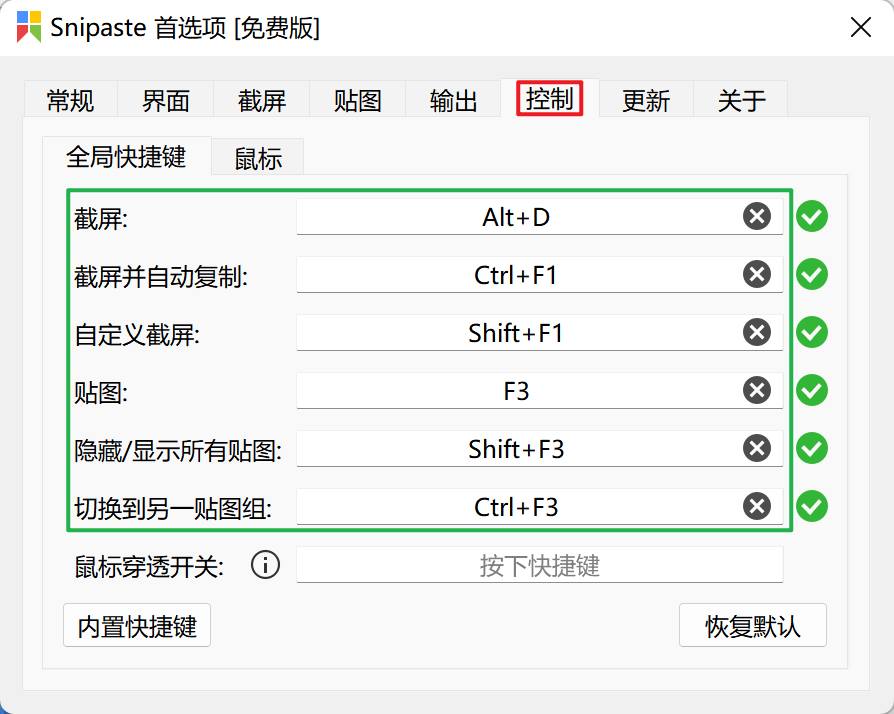
根据使用习惯设置你的快捷键即可。
Snipaste使用教程:https://docs.snipaste.com/zh-cn/可根据官方教程学习如何深入地使用。











